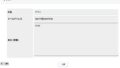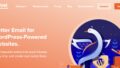メルマガ配信やメールの一括送信をワードプレスで実現したいと思った時にはいくつかのプラグインがありますが、こちらの「MailPoet – WordPressでニュースレターとメール」プラグインもオススメのひとつです。

日本語対応している
ワードプレスのメルマガプラグインは表示が英語のまま(または日本語化ファイルを入れることで日本語になる)プラグインが多い気がしますが、こちらの「MailPoet – WordPressでニュースレターとメール」プラグインは日本語化対応している点がオススメポイントのひとつです。
基本的には無料で使える
こちらのMailPoetプラグインですが、基本的には無料で使えます。無料の場合は「1,000 subscribers(購読者1000人)」が条件という制限があったりしますが、小規模なメルマガ配信であれば十分足りる数かと思います。
▶料金についてはこちら
プラグインをインストールする
ということで、さっそく使ってみたいと思います。まずは、プラグインを検索してインストールします。

有効化すると、メニューに設定画面が追加されます。

ようこそ!始めましょう。
「ようこそ!始めましょう。」という画面が表示されますので、画面を進めていきます。登録画面などが表示されますがひとまずスキップしてしまっても大丈夫です。

スキップすると、さっそくニュースレターの作成画面になります。

購読者を登録する
購読者の登録は「登録フォームから登録してもらう」「手動で追加する」「インポートする」といった方法が可能です。

登録はメールアドレスのみでも可能です。簡単に登録できます。※許可なく登録するとトラブルになりますので、相手が心当たりのないメールアドレスを勝手に登録しないように注意しましょう。

メールアドレスが登録されました!

ニュースレターを作成する
ニュースレターを作成してみます。
[rml_read_more]
最初から色々とテンプレートが用意されていて便利です。

「件名」と「本文」を編集して次に進みます。本文の作り方は長くなりそうでしたので、また別記事で😃


あとは、送信先のリスト、送信者、キャンペーンパラメータを設定して「送信」を押したらメールが送信されます!

送信完了!
メールが送信されました!

まとめ
「MailPoet – WordPressでニュースレターとメール」の送信までの使い方でした。
MailPoetプラグインでは、他にも予約送信、メール購読フォームの設定、ステップメール(ステップ配信)、といった様々なことが可能です。そのあたりは別記事にてまた書きたいと思います。
興味がありましたら、ぜひお試しください。